Samsung Galaxy Active 2 không chỉ đảm nhận vai trò phụ kiện thời trang cực sành điệu mà còn là thiết bị theo dõi sức khỏe tuyệt vời. Sản phẩm tích hợp những công nghệ để mang đến trải nghiệm tốt nhất cho người dùng. Cùng mình khám phá cách sử dụng đồng hồ Samsung Galaxy Active 2 qua bài dưới đây!
Bạn đang đọc: Hướng dẫn sử dụng đồng hồ Samsung Galaxy Active 2 đơn giản, hiệu quả
Contents
- 1 1. Cách sạc pin Galaxy Watch Active 2
- 2 2. Thay dây cho đồng hồ Galaxy Active 2
- 3 3. Kết nối Galaxy Active 2 với điện thoại thông minh
- 4 4. Cách dùng đồng hồ Galaxy Watch Active 2 hiệu quả
- 4.1 4.1. Kích hoạt tính năng Touch Bezel
- 4.2 4.2. Sắp xếp vị trí Widget
- 4.3 4.3. Thay đổi màu sắc hình nền mặc định
- 4.4 4.4. Kích hoạt Always On Display
- 4.5 4.5. Mở chế độ khóa cảm ứng khi gặp nước
- 4.6 4.6. Quản lý thông báo
- 4.7 4.7. Cài đặt tiện ích nút Home
- 4.8 4.8. Tạo list nhạc ngay trên đồng hồ
- 4.9 4.9. Hello, My Style!
- 5 5. Tổng kết
1. Cách sạc pin Galaxy Watch Active 2
Không chỉ riêng đồng hồ thông minh mà mình tin rằng mọi người đều quan tâm đến việc sạc pin đúng cách các thiết bị công nghệ. Việc chú ý sạc pin đúng thời điểm và đúng quy trình sẽ giúp sản phẩm luôn trong trạng thái đầy pin. Nhờ vậy mà bạn không cần phải lo lắng việc hết pin gây ảnh hưởng trải nghiệm chung. Đồng thời qua đó tăng tuổi thọ thiết bị một cách hiệu quả.
Nếu như lần đầu sử dụng chiếc smartwatch này, có thể mọi người chưa quen với việc sạc pin đúng cách. Vậy mình sẽ hướng dẫn cách sử dụng đồng hồ Galaxy Active 2 ở bên dưới.

Thông thường, khi mua đồng hồ Samsung, mọi người sẽ được tặng kèm: 1 sách hướng dẫn sử dụng, 1 bộ sạc không dây và 1 dây đeo mở rộng size. Để bắt đầu sạc pin, bạn cần kết nối đầu USB đến củ sạc giống như khi sạc pin điện thoại. Sau đó bạn dùng đầu bự hơn hình tròn để gắn vào mặt sau của đồng hồ. Khi đó, hệ thống nam châm sẽ kết dính hai thiết bị lại với nhau và quá trình sạc pin sẽ diễn ra.
Bạn chú ý thời gian sạc đầy pin đồng hồ, tháo sạc khi thông báo pin đã đầy 100%. Một cách sử dụng đồng hồ Samsung Active 2 an toàn là bạn không nên cắm dây sạc quá lâu. Hành động này vừa tránh các tai nạn hy hữu vừa tránh ảnh hưởng đến tuổi thọ của máy.
2. Thay dây cho đồng hồ Galaxy Active 2
Trong hộp tặng kèm khi mua đồng hồ, bạn sẽ nhận thêm một dây đeo mở rộng bên cạnh bộ dây gốc. Trong trường hợp bạn muốn thay dây cho đồng hồ của mình, bạn có thể sử dụng dây tặng kèm này. Đây cũng là một cách sử dụng đồng hồ Samsung Galaxy Active 2 mà mọi người không nên bỏ qua.
Hướng dẫn cách thay dây đồng hồ Galaxy Active 2 như sau:
Bước 1: Lật mặt sau của smartwatch lên.

Bước 2: Khi nhìn thấy một miếng kim loại trên dây đeo, bạn kéo miếng kim loại này sang giữa. Lúc đó, dây đeo trên đồng hồ sẽ tự động bung ra.

Bước 3: Bạn thay thế dây gốc bằng dây mới bằng cách kéo miếng kim loại ra giữa một lần nữa rồi đặt chúng vào khớp với kết nối.
3. Kết nối Galaxy Active 2 với điện thoại thông minh
Việc kết nối đồng hồ thông minh với smartphone sẽ hỗ trợ bạn trong việc nhận tin nhắn, theo dõi thông báo ứng dụng và các tính năng hữu ích khác. Cách sử dụng đồng hồ Samsung Galaxy Active 2 này thật sự vô cùng thuận tiện đối với mọi người dùng. Đặc biệt là khi bạn đang tập luyện thể dục thể thao hoặc đang lái xe trên đường.
Hướng dẫn cách sử dụng đồng hồ Samsung Active 2 cụ thể như sau.
3.1. Cách kết nối điện thoại Android
Để kết nối Galaxy Active 2 với điện thoại Android, bạn thực hiện những bước sau:
Bước 1: Truy cập và tải xuống điện thoại ứng dụng Galaxy Wearable để hỗ trợ kết nối với Samsung Active 2.
Bước 2: Khởi động ứng dụng vừa tải về thiết bị, sau đó chọn Galaxy Watch 2 tại giao diện màn hình chính. Nếu như điện thoại yêu cầu kết nối bluetooth thì bạn hãy xác nhận đồng ý.
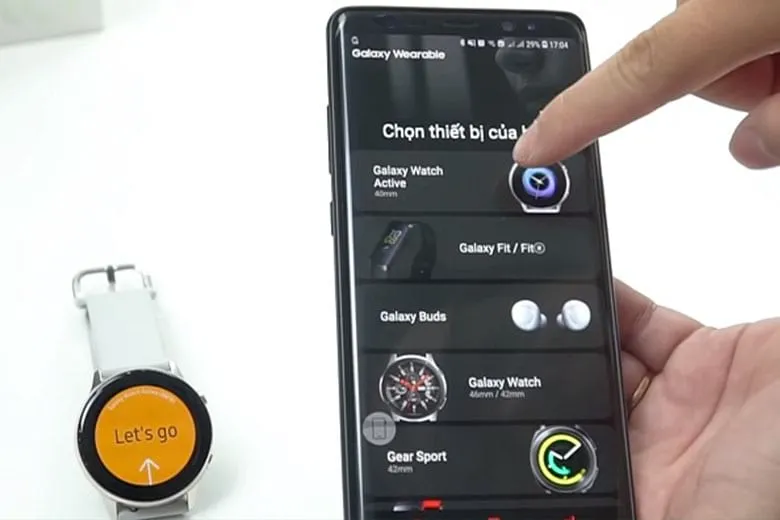
Vậy là chỉ với hai bước cơ bản, bạn đã có thể cài đặt kết nối đồng hồ với điện thoại Android thành công. Cách làm này áp dụng cho tất cả các thiết bị chạy hệ điều hành Android, bao gồm điện thoại Samsung, Xiaomi, Huawei,…
3.2. Galaxy Active 2 có dùng được với iPhone không?
Với một phụ kiện đồng hồ do hãng Samsung sản xuất, hẳn mọi người lo ngại việc thiết bị này có thể kết nối với những chiếc điện thoại iPhone hay không. Vậy bạn hoàn toàn có thể yên tâm nhé. Galaxy Active 2 kết nối tốt với iPhone mà không xảy ra bất kỳ vấn đề gì.
Cách sử dụng đồng hồ Samsung Galaxy Active 2 để kết nối đồng hồ với iPhone tương tự như với trường hợp của điện thoại Android. Bạn thực hiện hai bước mình đã hướng dẫn ở trên. Tuy nhiên, hãy tải và cài đặt Galaxy Wearable for iOS nhé.
3.3. Cài đặt Galaxy Wearable để quản lý Samsung Galaxy Watch Active 2
Galaxy Wearable là một ứng dụng hỗ trợ người dùng trong việc theo dõi và quản lý đồng hồ Samsung Active 2 trên điện thoại. Sau khi đã kết nối thành công hai thiết bị, bạn sẽ nhìn thấy một số thông tin cơ bản trên smartphone như sau: Dung lượng lưu trữ còn trống trên đồng hồ, phần trăm pin còn lại trên đồng hồ, dung lượng RAM còn trống trên đồng hồ,…
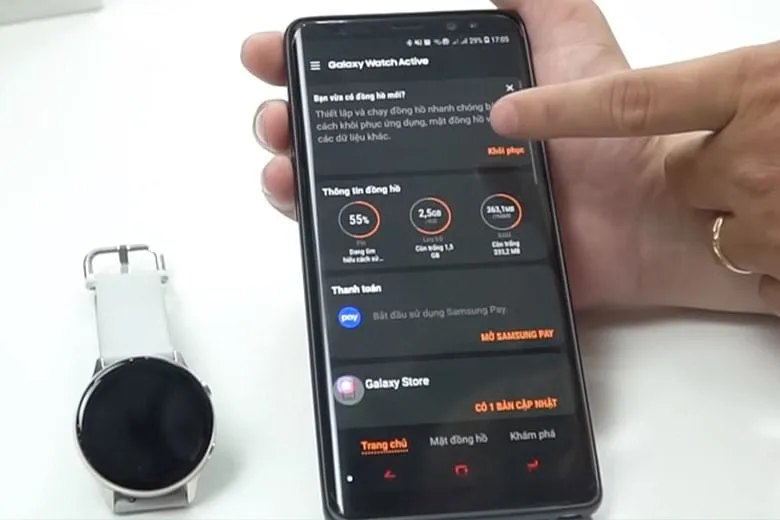
Trong đó, Galaxy Store là nơi bạn có thể tải thêm một số ứng dụng hay mặt đồng hồ mới cho phụ kiện của mình. Trong trường hợp bạn muốn theo dõi thông số sức khỏe thì truy cập vào phần Samsung Health. Ngoài ra, bạn cũng có thể thiết lập thông báo một số công cụ trên đồng hồ như: tùy chỉnh tính năng rung, báo thức, độ sáng đồng hồ, thông báo ứng dụng,…
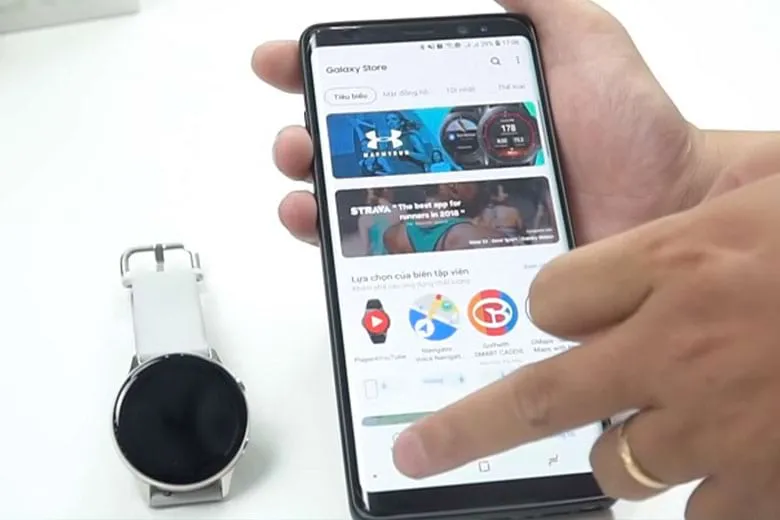
4. Cách dùng đồng hồ Galaxy Watch Active 2 hiệu quả
Ở phía trên, mình đã giới thiệu các cách sử dụng đồng hồ Samsung Galaxy Active 2 cơ bản mà mọi người dùng nên tham khảo. Tiếp tục dưới đây, mình sẽ đề cập đến cách sử dụng các tính năng, công cụ trên đồng hồ một cách hiệu quả. Qua đó giúp bạn tối ưu hóa trải nghiệm trên thiết bị thông minh của bản thân.
4.1. Kích hoạt tính năng Touch Bezel
Cách sử dụng đồng hồ Samsung Active 2 đầu tiên mà mình muốn đề cập đến chính là kích hoạt tính năng Touch Bezel. Tính năng này cho phép người dùng có khả năng di chuyển nhanh giữa các menu thông qua việc vuốt, chạm ngón tay theo chiều kim đồng hồ.
Đây là một thủ thuật cực kỳ thú vị nhưng không phải người dùng nào cũng chú ý tới. Nếu quen thuộc với tính năng này, bạn sẽ dễ dàng truy cập vào mọi menu mong muốn. Cách để kích hoạt tính năng này như sau:
Bước 1: Mở Menu trên đồng hồ, sau đó tìm đến phần Cài đặt.
Bước 2: Chọn mục Cài đặt nâng cao và chọn Touch Bezel để bật chế độ On.
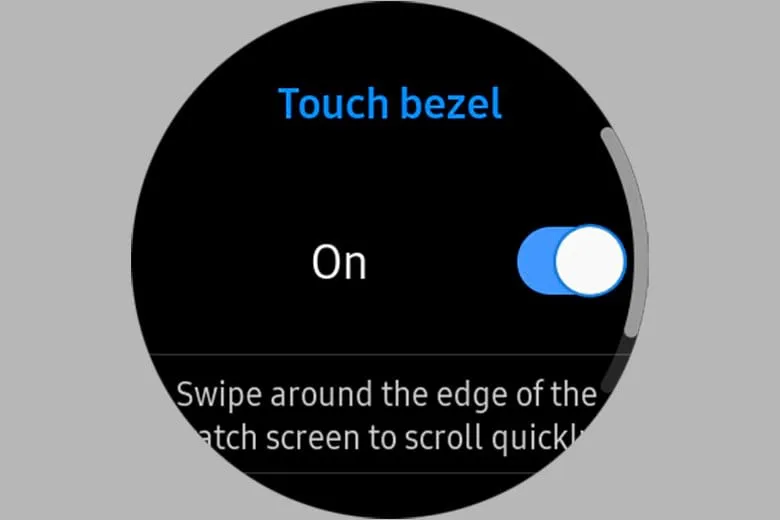
4.2. Sắp xếp vị trí Widget
Việc sắp xếp lại các vị trí Widget một cách khoa học sẽ thuận tiện hơn cho mọi người. Đây là cách sử dụng đồng hồ Samsung Galaxy Active 2 mà bất kỳ ai cũng nên biết. Hướng dẫn thực hiện như sau:
Bước 1: Truy cập Galaxy Wear và chọn Widget. Tại đây, bạn có thể xóa những Widget mặc định không cần thiết ra khỏi danh sách.

Bước 2: Chọn thêm mới Widget bằng cách bấm vào dấu cộng hoặc ấn chạm giữ và kéo để thay đổi thứ tự hiển thị của các widget hiện có.
Tìm hiểu thêm: Hướng dẫn 6 cách kiểm tra pin Samsung chi tiết từ A đến Z

4.3. Thay đổi màu sắc hình nền mặc định
Samsung cũng cho phép người dùng có thể thay đổi màu sắc hiển thị của đồng hồ thay vì chỉ sử dụng màu đen nhàm chán. Bạn có thể tùy chọn màu sắc bằng cách bấm chọn Background style ở phần Cài đặt. Sau đó chọn màu sắc mong muốn là được.
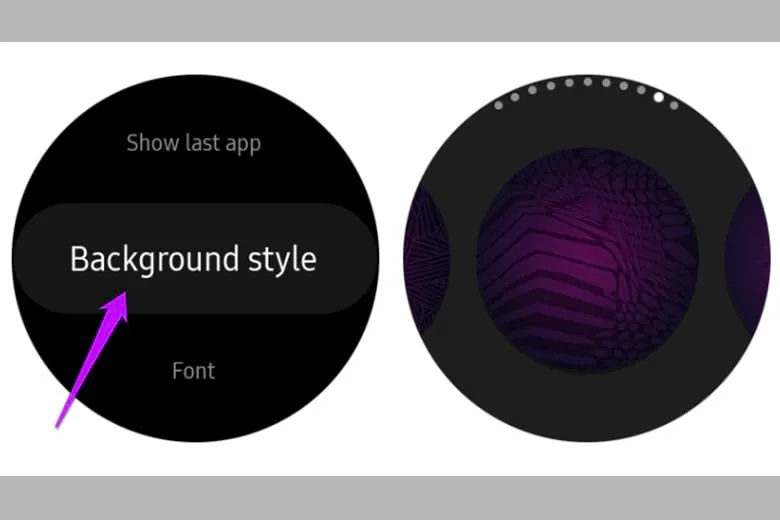
4.4. Kích hoạt Always On Display
Always On Display là một tính năng hữu ích đối với mọi người dùng. Chế độ luôn hiển thị này giúp bạn có thể theo dõi các thông số trong quá trình tập luyện thể dục một cách dễ dàng hơn mà không cần phải dùng tay khởi động thiết bị.
Để kích hoạt Always On Display, bạn truy cập vào phần Cài đặt, sau đó bấm vào biểu tượng như bên dưới.
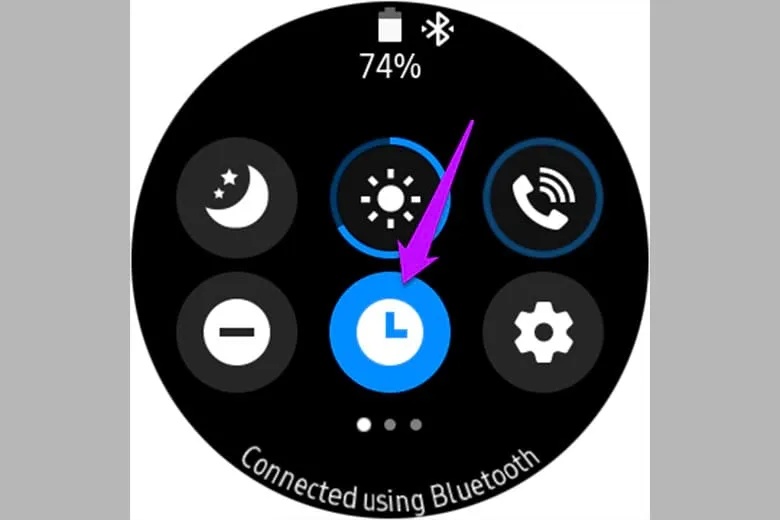
4.5. Mở chế độ khóa cảm ứng khi gặp nước
Nếu bạn có nhu cầu đến hồ bơi hoặc đang khi di chuyển ngoài trời mưa, chế độ khóa cảm ứng khi gặp nước là điều vô cùng cần thiết. Tính năng này sẽ giúp bảo vệ thiết bị của bạn tốt hơn. Để mở tính năng này, bạn tham khảo cách thực hiện như sau:
Bước 1: Truy cập vào phần Cài đặt trên đồng hồ, đến mục Cài đặt nâng cao.
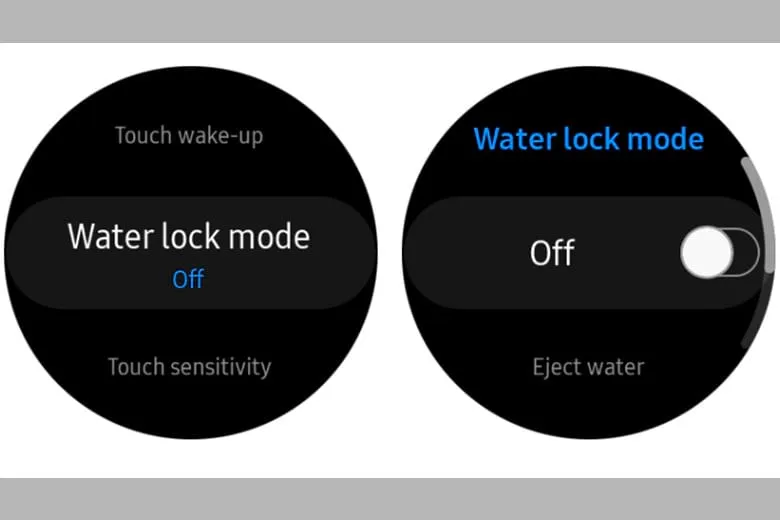
Bước 2: Chọn Water Lock Mode và vuốt switch sang bên phải để kích hoạt chế độ này.
4.6. Quản lý thông báo
Nếu việc nhận thông báo làm phiền bạn, bạn có thể hạn chế một số thông báo không cần thiết với cách sử dụng đồng hồ Samsung Galaxy Active 2 hiệu quả. Điều này sẽ giúp bạn tránh những thông báo không cần thiết. Đồng thời không cần lo lắng bị bỏ lỡ những thông báo quan trọng.
Để quản lý thông báo trên Galaxy Watch Active 2 hoặc xem lại thông báo trên điện thoại, bạn thực hiện các bước sau:
Bước 1: Truy cập vào ứng dụng Galaxy Wear, sau đó đến phần Notifications.
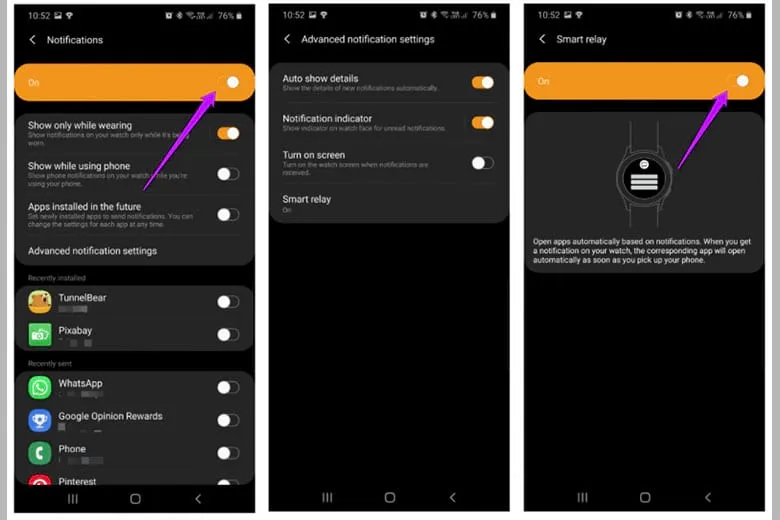
Bước 2: Chọn tiếp Advanced notification settings và chọn Smart Relay để bật On.
4.7. Cài đặt tiện ích nút Home
Tương tự như trên điện thoại, nút Home trên đồng hồ cũng là một công cụ hữu ích trong việc thao tác tiện ích nhanh chóng hơn. Để cài đặt tiện ích Home, bạn thực hiện như sau:
Bước 1: Truy cập vào phần Cài đặt, đến mục Cài đặt nâng cao.
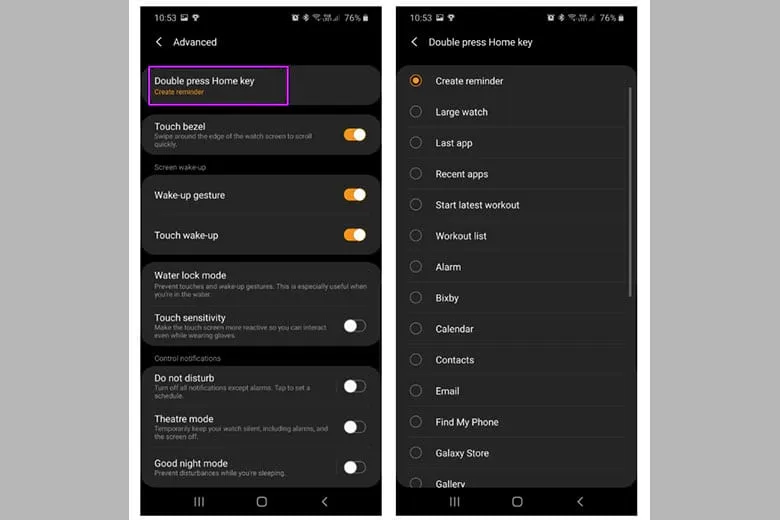
Bước 2: Bấm hai lần phím Home, sau đó chọn hành động cụ thể như hướng dẫn bên dưới.
4.8. Tạo list nhạc ngay trên đồng hồ
Còn gì tuyệt hơn được tận hưởng những giai điệu tuyệt vời trong lúc luyện tập hay khi thư giãn. Với tính năng tạo list nhạc ngay trên đồng hồ, việc nghe nhạc sẽ trở nên dễ dàng và lý thú hơn bao giờ nên. Mình tin rằng đây chính là lý do khiến cách sử dụng đồng hồ Samsung Galaxy Active 2 này được nhiều người ưa thích như vậy.
Cách để tạo list nhạc ngay trên đồng hồ Galaxy Active 2 như sau:
Bước 1: Truy cập vào ứng dụng Galaxy Wear.
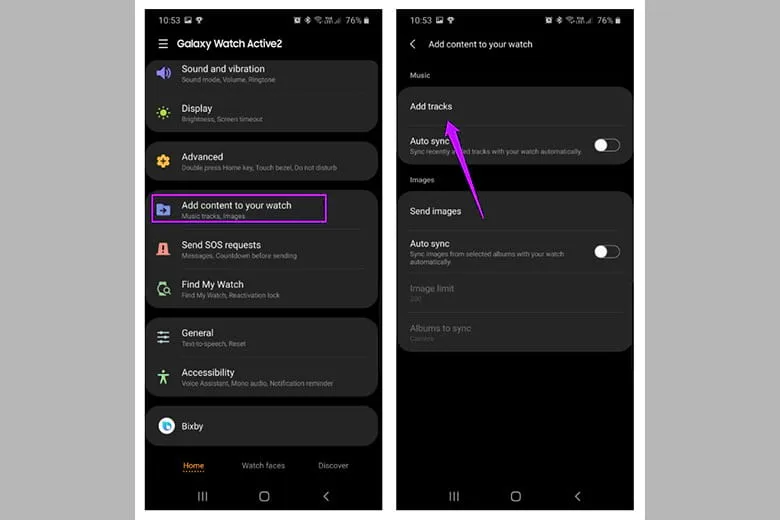
Bước 2: Chọn mua Add Content to your watch, sau đó chọn tiếp Add Tracks.
4.9. Hello, My Style!
Đây là một thủ thuật cực kỳ thú vị cho phép hiển thị màu sắc nền đồng hồ thông minh dựa theo màu quần áo mà bạn đang mặc. Ví dụ, nếu bạn đang mặc đồ màu xanh dương, bạn chỉ cần chụp ảnh trang phục của mình; sau đó Galaxy Active 2 sẽ đưa ra một vài gợi ý mặt đồng hồ tương ứng để bạn lựa chọn.
Cách kích hoạt tính năng Hello, My Style! như sau:
Bước 1: Truy cập vào ứng dụng Galaxy Wear, sau đó chọn tab Watch Face và chọn Wallpaper. Bạn chọn tiếp My Style và chọn Customise để tùy chỉnh hình nền đồng hồ.
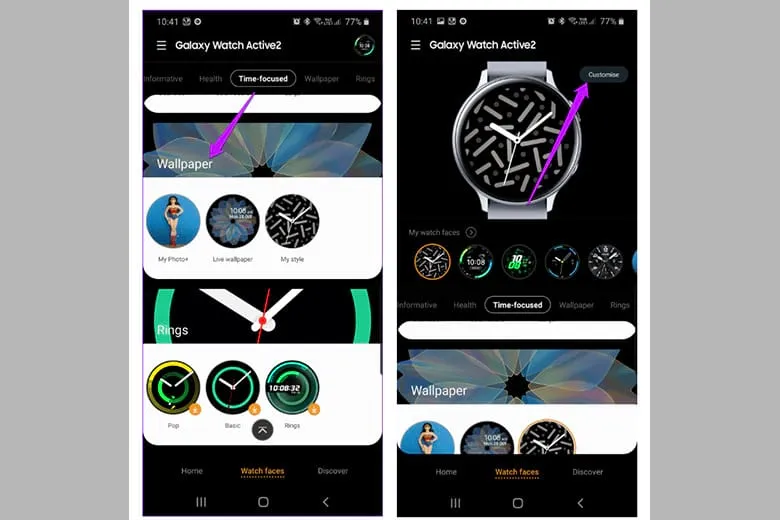
Bước 2: Chọn biểu tượng camera và chụp một bức ảnh trang phục hiện tại của bản thân. Sau đó, ứng dụng sẽ gợi ý một số mặt đồng hồ tương ứng màu sắc trang phục của bạn.
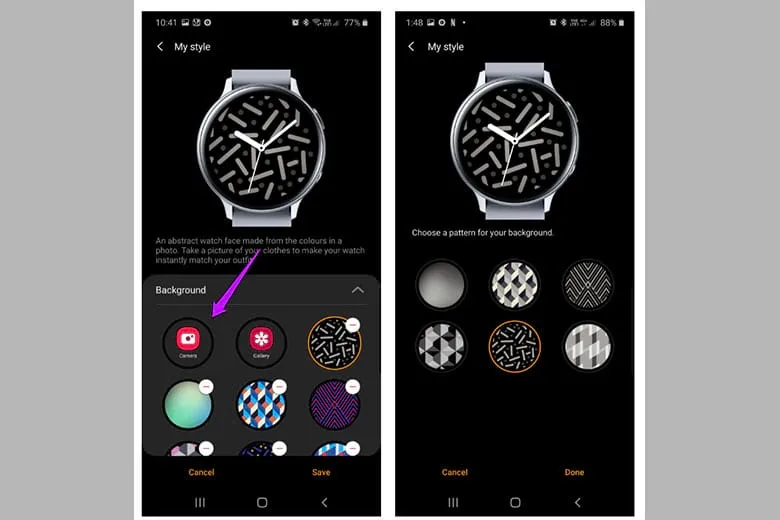
>>>>>Xem thêm: Cách sửa lỗi Samsung Pass không hoạt động, không khả dụng, không cập nhật mật khẩu đã lưu…
5. Tổng kết
Vậy là chúng ta đã cùng nhau tìm hiểu Chi tiết cách sử dụng đồng hồ Samsung Galaxy Active 2. Hy vọng những thủ thuật được mình chia sẻ ở trên sẽ hữu ích với bạn trong việc làm quen với phụ kiện thông minh này.
Tiếp tục theo dõi Dchannel của Suachuadienthoai.edu.vn để được cập nhật những vấn đề xoay quanh lĩnh vực công nghệ mỗi ngày. Cảm ơn bạn đã quan tâm bài viết lần này của mình!
Đừng quên “MUA ĐIỆN THOẠI ĐẾN DI ĐỘNG VIỆT” để được hưởng những ưu đãi hấp dẫn ngay từ bây giờ!
